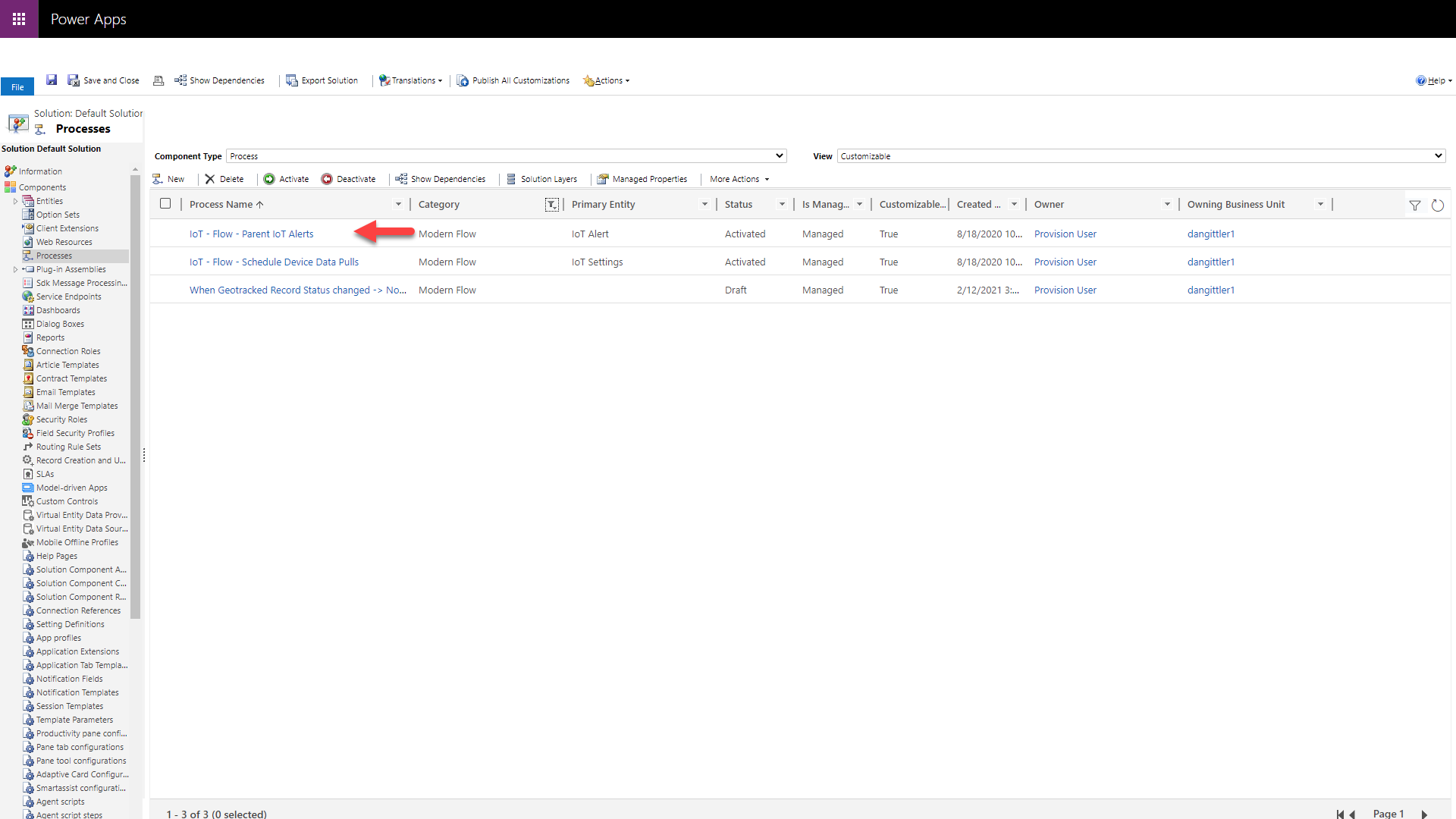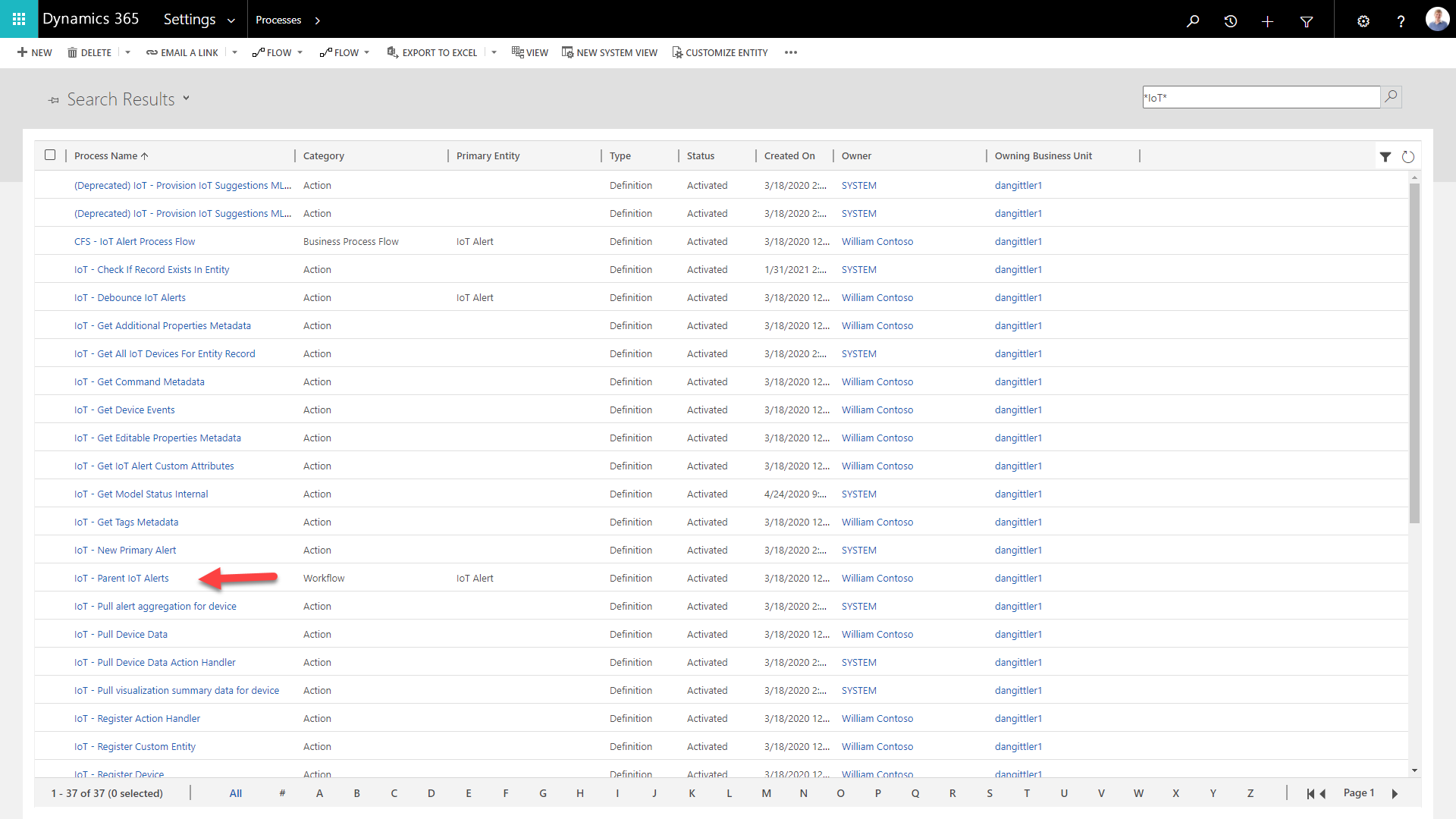IoT 경고 생성 및 IoT 경고를 작업 주문으로 변환
Dynamics 365 Field Service에서 IoT 경고는 주의가 필요할 수 있는 IoT 메시지의 하위 집합입니다. 예를 들어, 서비스를 제공하는 냉장고에 구성된 센서가 습도가 허용 가능한 임계값 이상으로 상승했음을 경고했을 수 있습니다. 사전 예방적 서비스 배달을 지원하기 위해 수신되는 IoT 경고를 작업 주문으로 직접 변환한 다음 예약하고 서비스 기술자에게 할당할 수 있습니다.
이 문서에서는 다음을 검토합니다.
- IoT 경고가 트리거되는 방법
- Field Service에서 IoT 경고를 보는 방법
- IoT 경고를 기반으로 작업 주문을 생성하는 방법.
단계별 안내는 ![]() Connected Field Service: IoT 경고 비디오를 확인하세요.
Connected Field Service: IoT 경고 비디오를 확인하세요.
Azure IoT Hub에서 IoT 경고 트리거
IoT 디바이스 정보가 Azure IoT Hub로 유입되면 IoT 메시지를 기반으로 IoT 경고를 만들어야 하는 시기를 지정하는 규칙을 만들 수 있습니다.
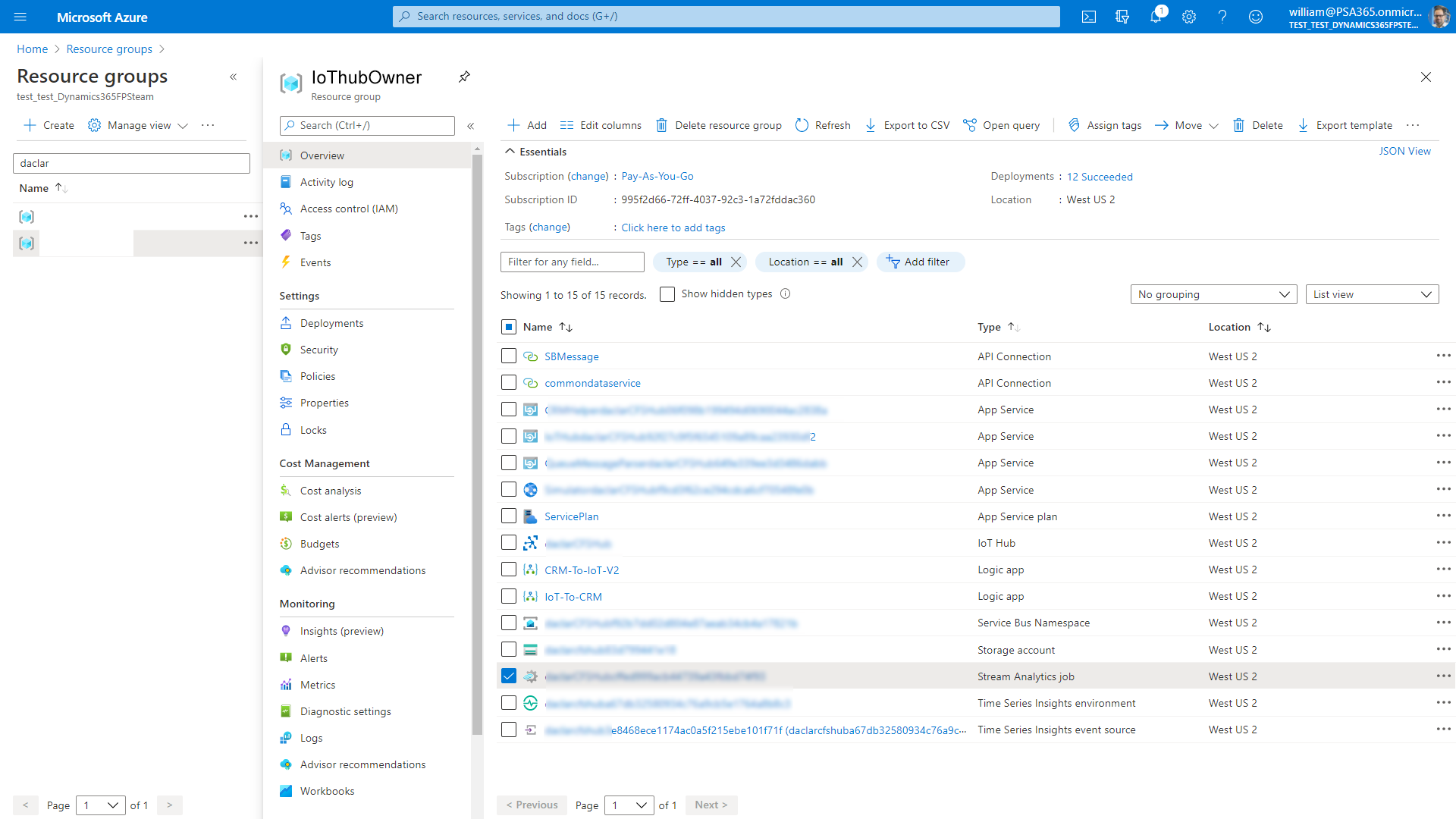
리소스 그룹의 Stream Analytics에서 이러한 기준을 찾고 편집할 수 있습니다.
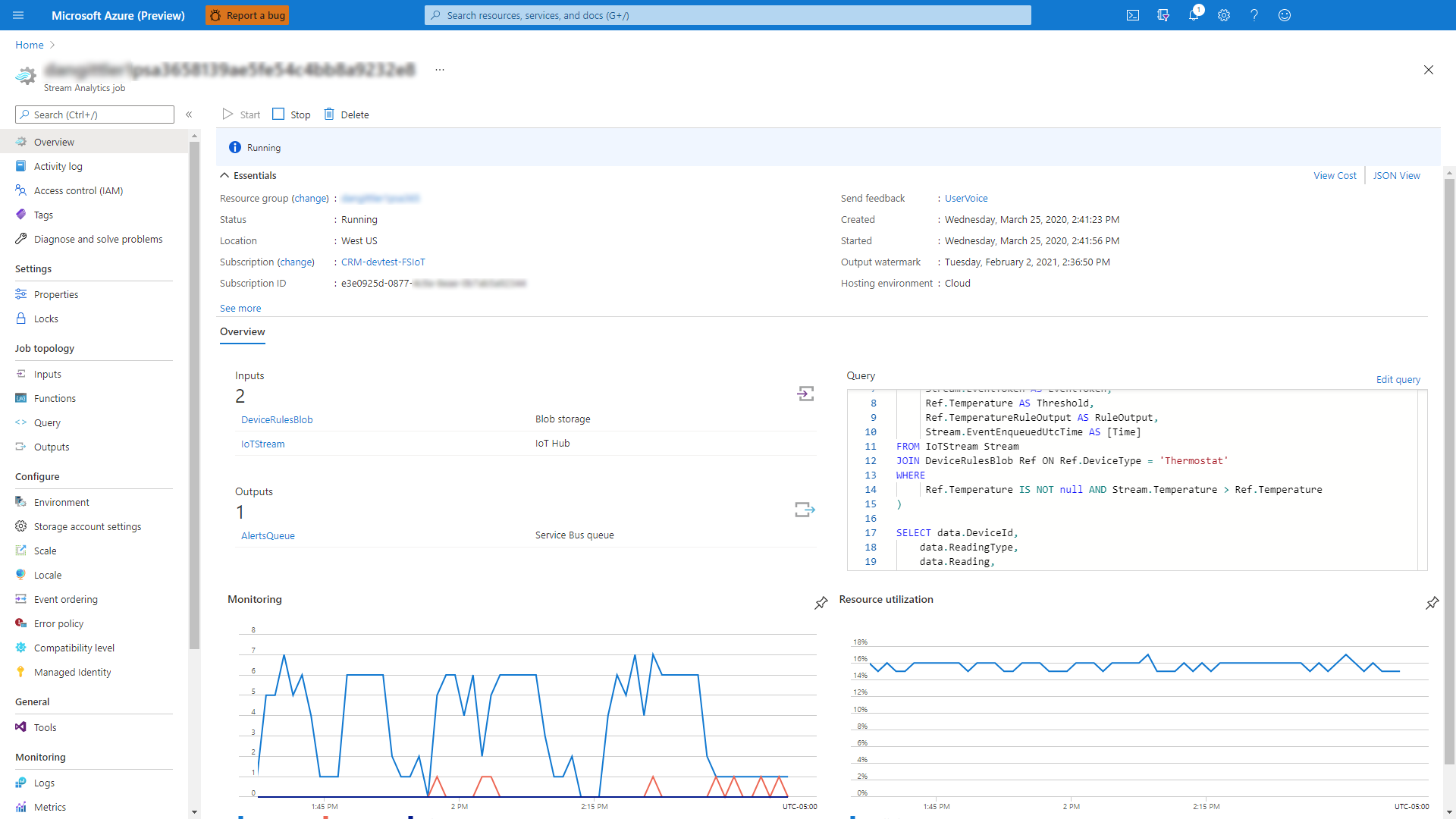
왼쪽 창에서 쿼리로 이동한 다음 IoTStream으로 이동합니다.
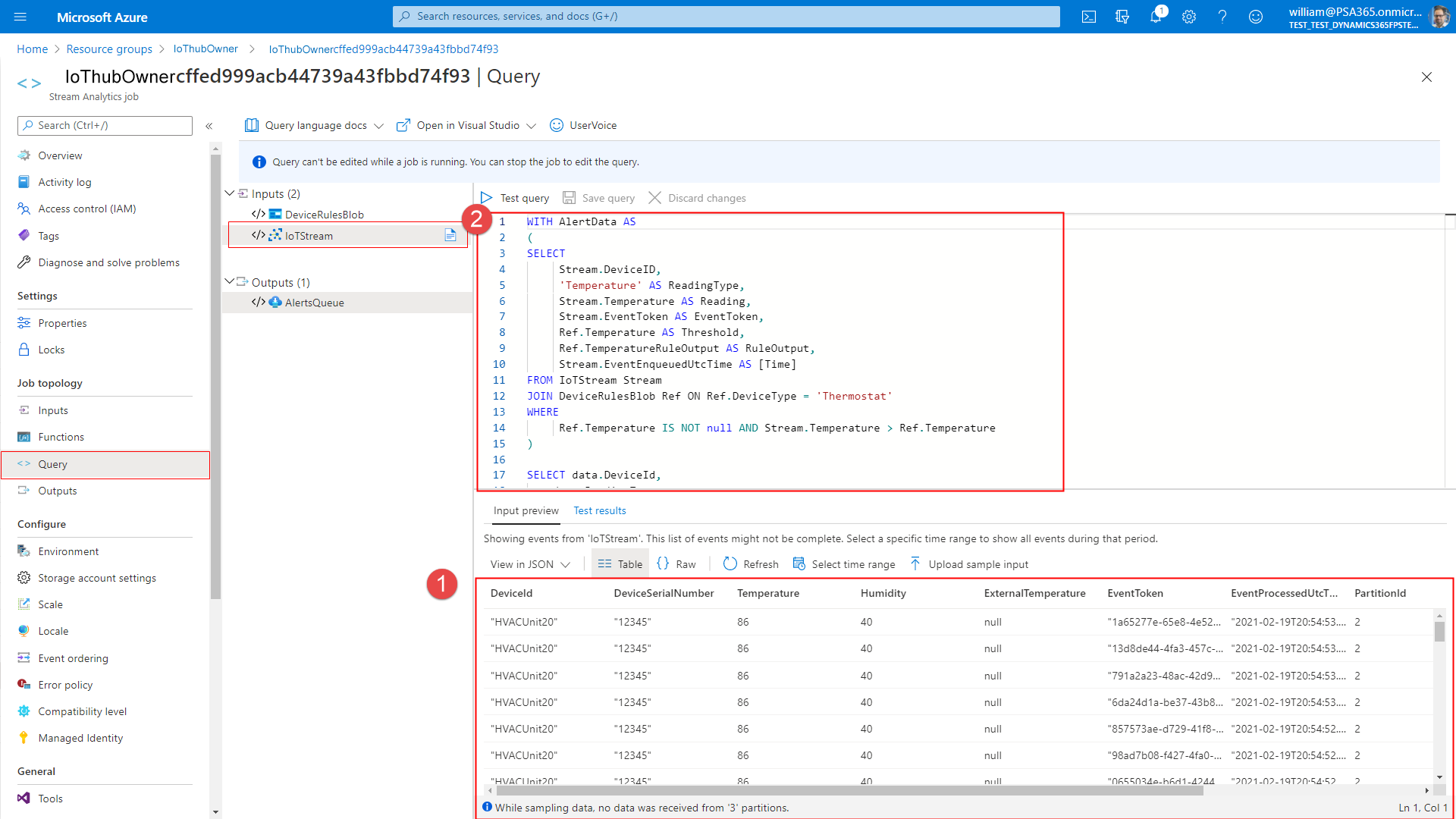
이전 이미지의 설명 관련 참고 사항:
- (1): 하단 창에는 연결된 장치에서 들어오는 모든 IoT 메시지가 표시됩니다.
- (2): 상단 창에는 IoT 메시지에서 IoT 경고를 생성하는 JSON이 표시됩니다.
시뮬레이터로 IoT 경고 트리거
Field Service로 가져온 디바이스 데이터를 보려면 시뮬레이터를 설정하여 IoT 디바이스 및 데이터를 시뮬레이션합니다.
시뮬레이터 URL을 찾으려면 Azure 구독에 로그인한 다음 새로 만든 리소스 그룹에서 앱 서비스 리소스 종류를 선택합니다.
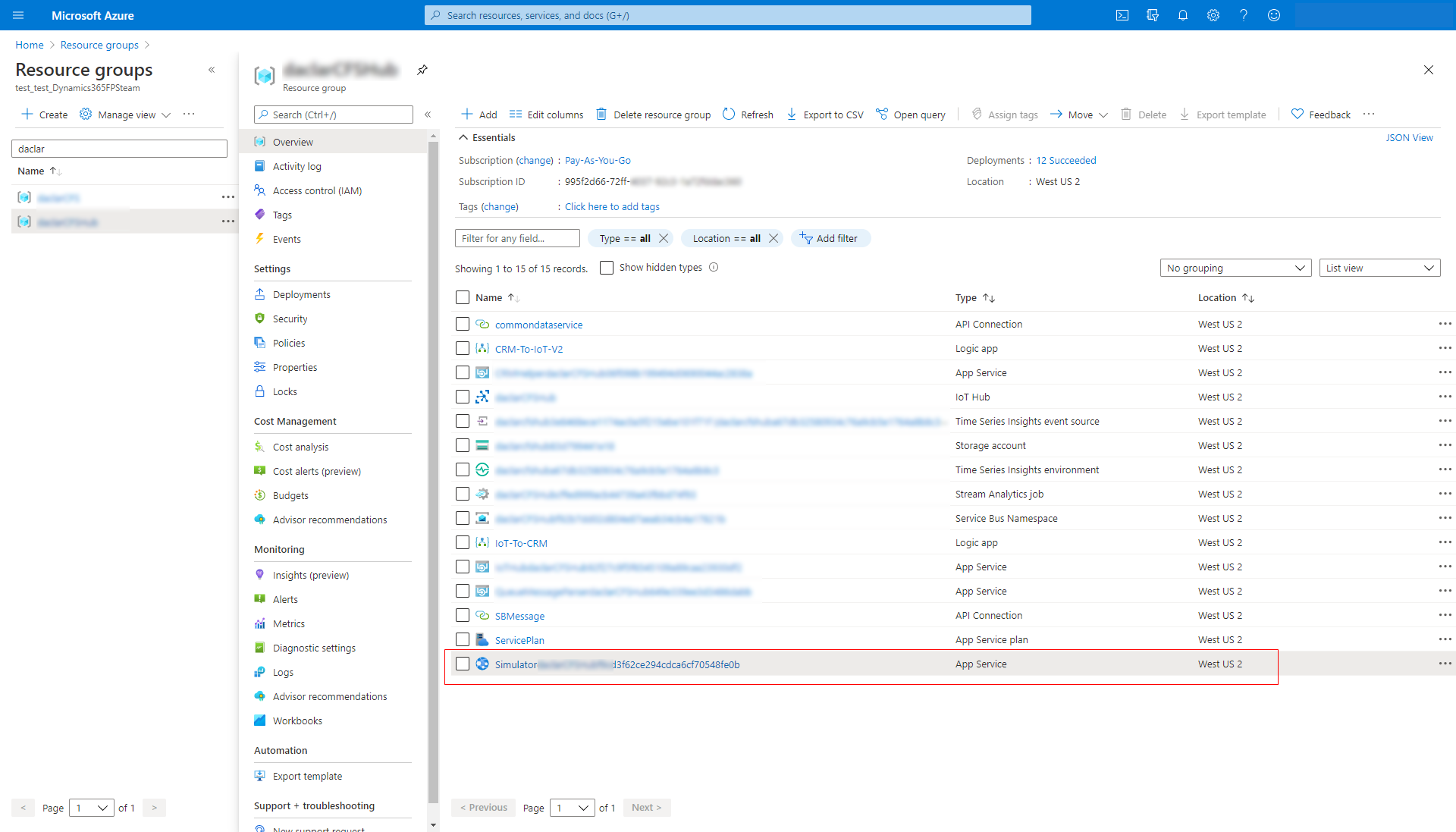
오른쪽 위 모서리에 URL이 표시됩니다. URL을 복사합니다.
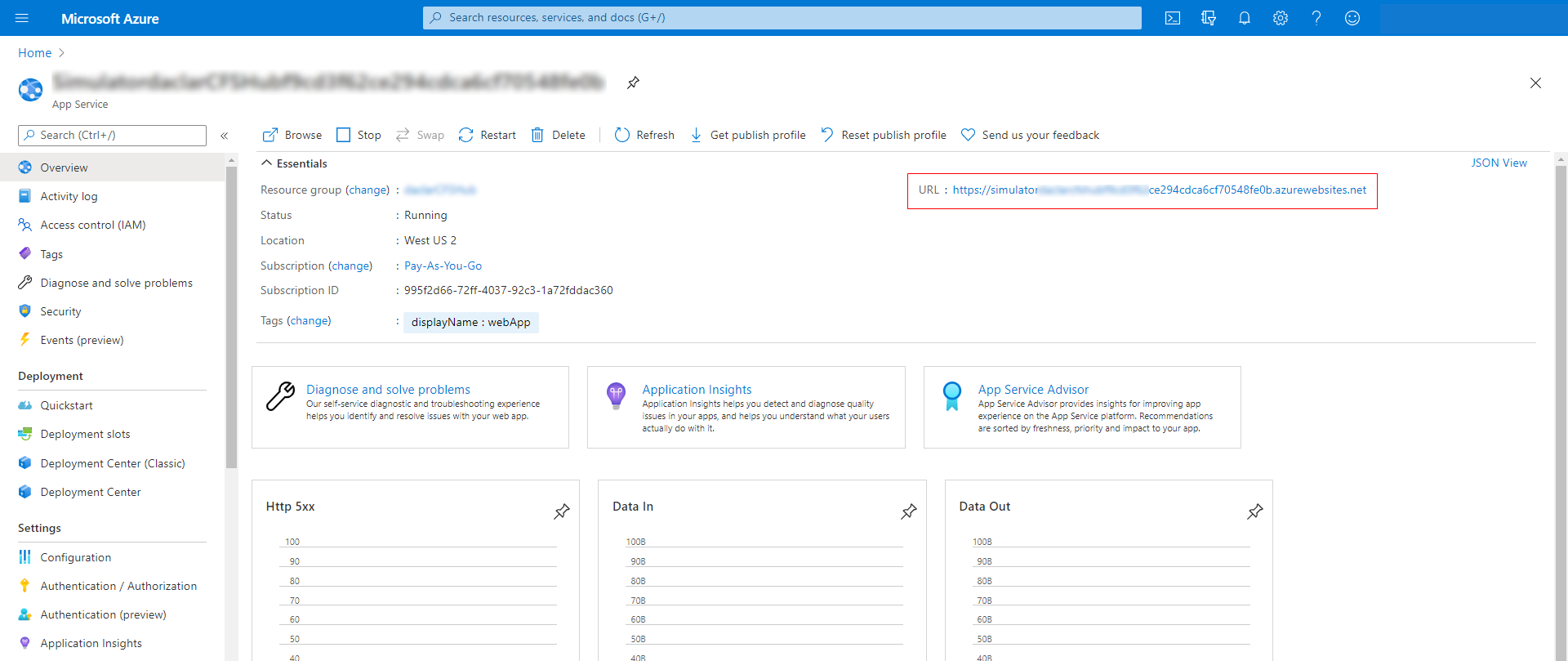
다음 단계를 완료합니다.
브라우저의 주소 표시줄에 URL을 붙여 넣어 페이지를 로드합니다.
시뮬레이터 페이지가 열리면 상단에서 연결을 선택합니다.
IoT 허브 호스트 이름 및 키를 입력합니다. 호스트는 Azure Portal에 있는 IoT Hub 리소스의 이름입니다.
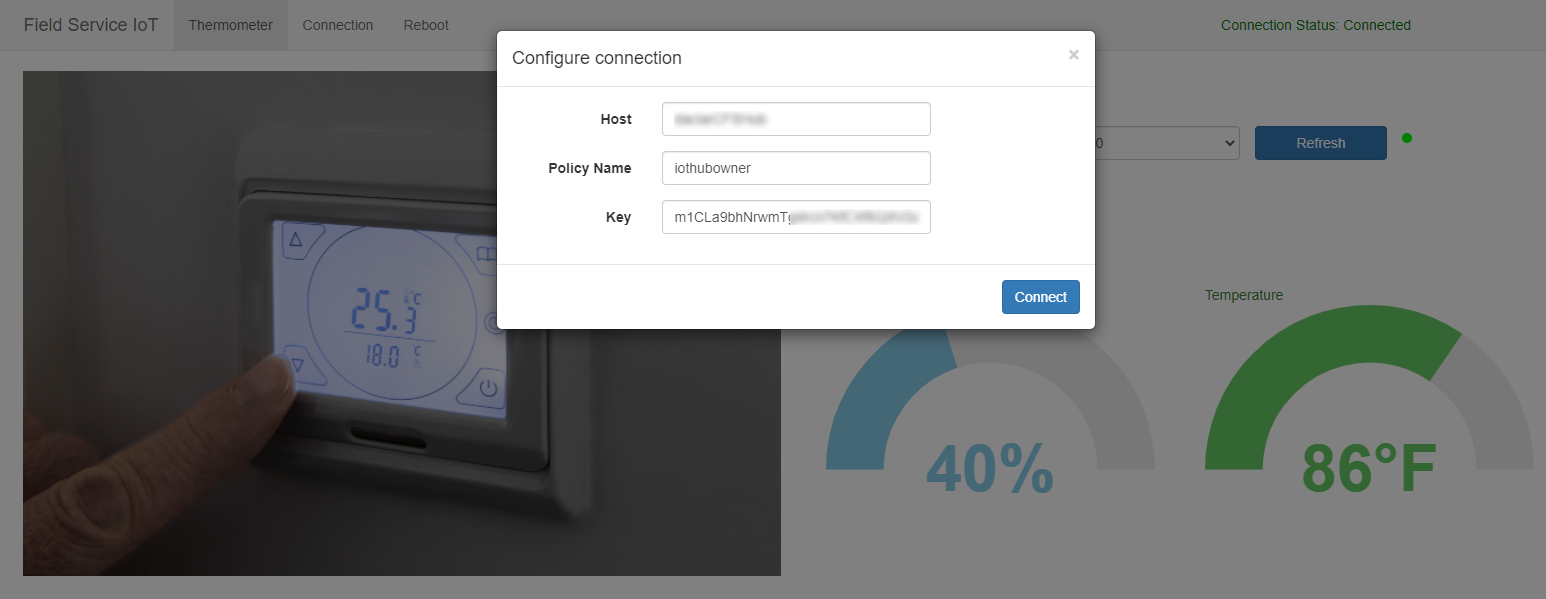
다음 스크린샷에서 볼 수 있듯, IoT Hub 리소스를 선택하고 공유 액세스 정책으로 이동한 다음 iothubowner에 대한 기본 키를 복사하여 키에 액세스할 수 있습니다.
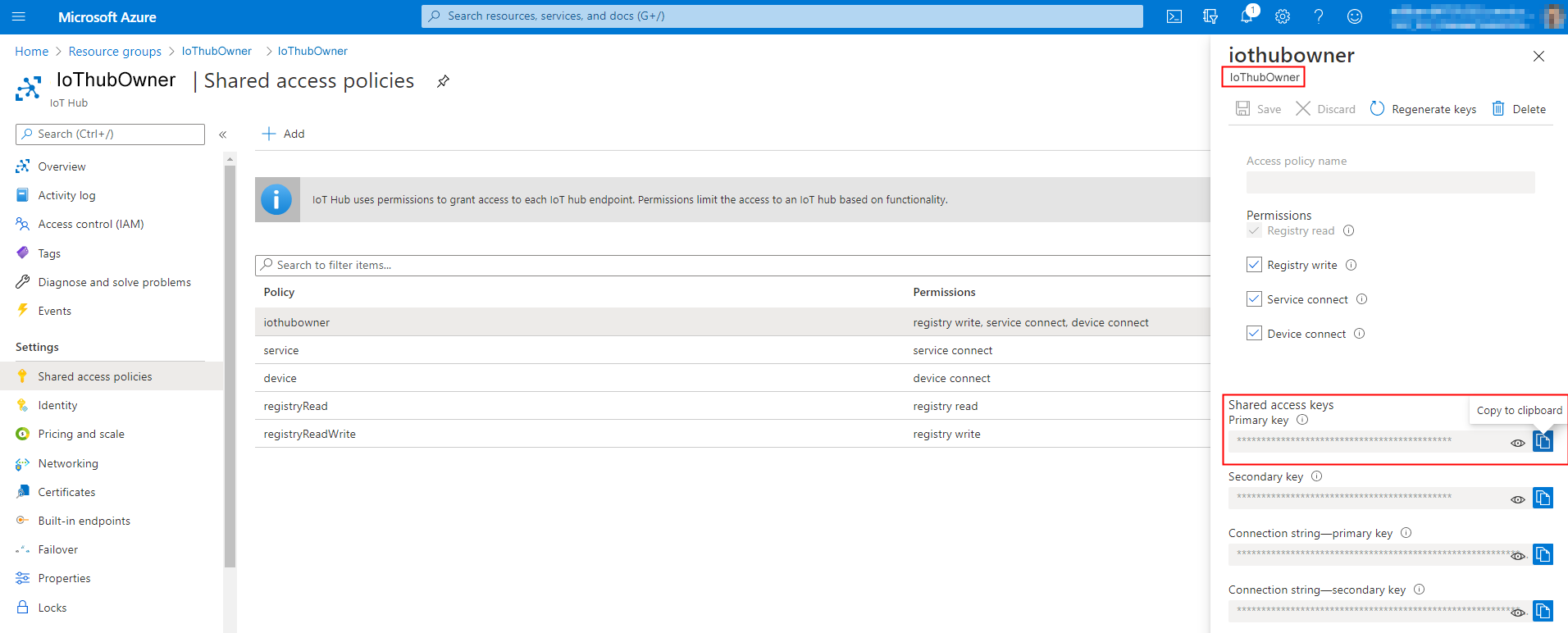
리소스 그룹에서 IoT 허브를 선택합니다.
일반 왼쪽 하단에서 공유 액세스 정책을 선택하여 호스트 이름과 기본 키를 가져옵니다.
연결 상태가 연결됨인지 확인하고 대화 상자를 닫습니다.
이제 샘플 시뮬레이터를 사용하여 테스트 명령을 보낼 수 있습니다. 예를 들어 온도를 선택하여 70도 이상으로 올립니다. 시뮬레이터는 온도가 70도 이상인 경우 IoT 경고를 생성하도록 사전 프로그래밍되어 있습니다.
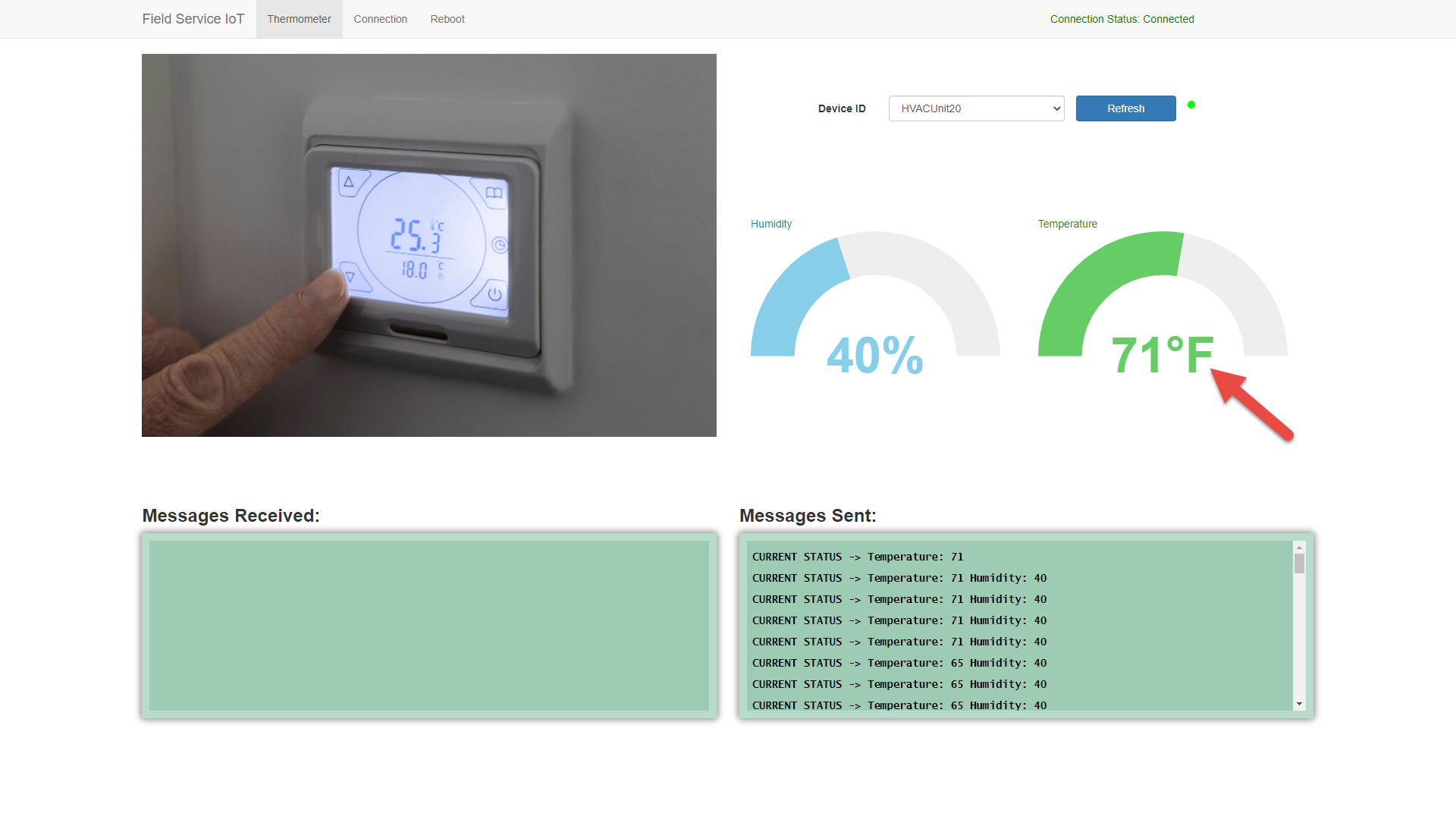
노트
Azure IoT Hub를 사용하지 않나요? 사용자 지정 IoT 공급자의 IoT 메시지를 기반으로 Field Service에서 IoT 경고 생성이 지원됩니다. 자세한 내용은 Connected Field Service를 위한 확장 가능한 IoT 데이터 소스 문서를 참조하세요.
Stream Analytics에서 규칙이 생성되면 논리 앱은 규칙 기준에 따라 IoT 알림을 생성합니다.
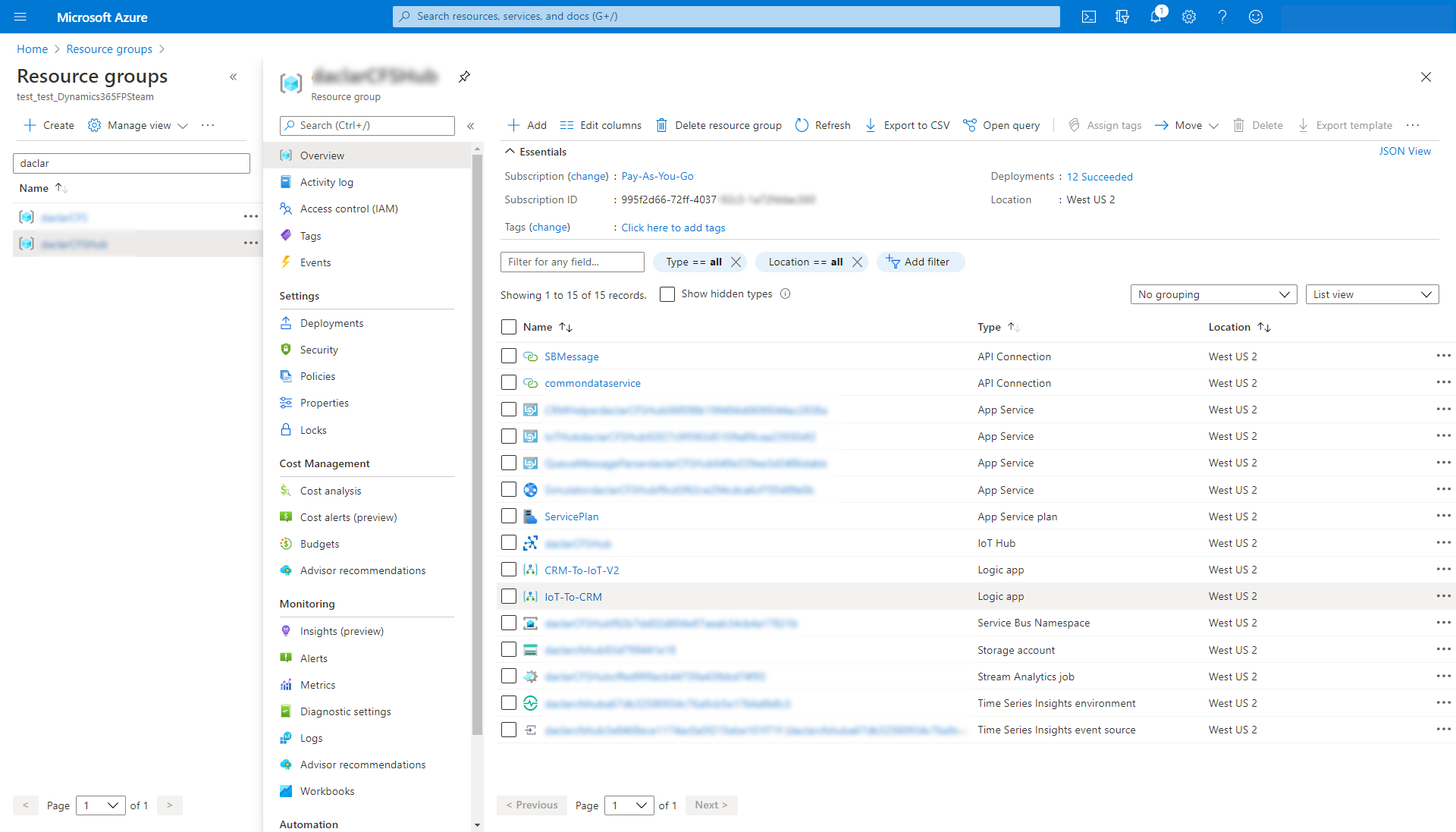
Field Service에서 IoT 경고 보기
시뮬레이터가 있는 예제에서는 IoT 메시지의 온도 판독값이 70도를 초과했기 때문에 Field Service에서 IoT 경고가 생성되었습니다.
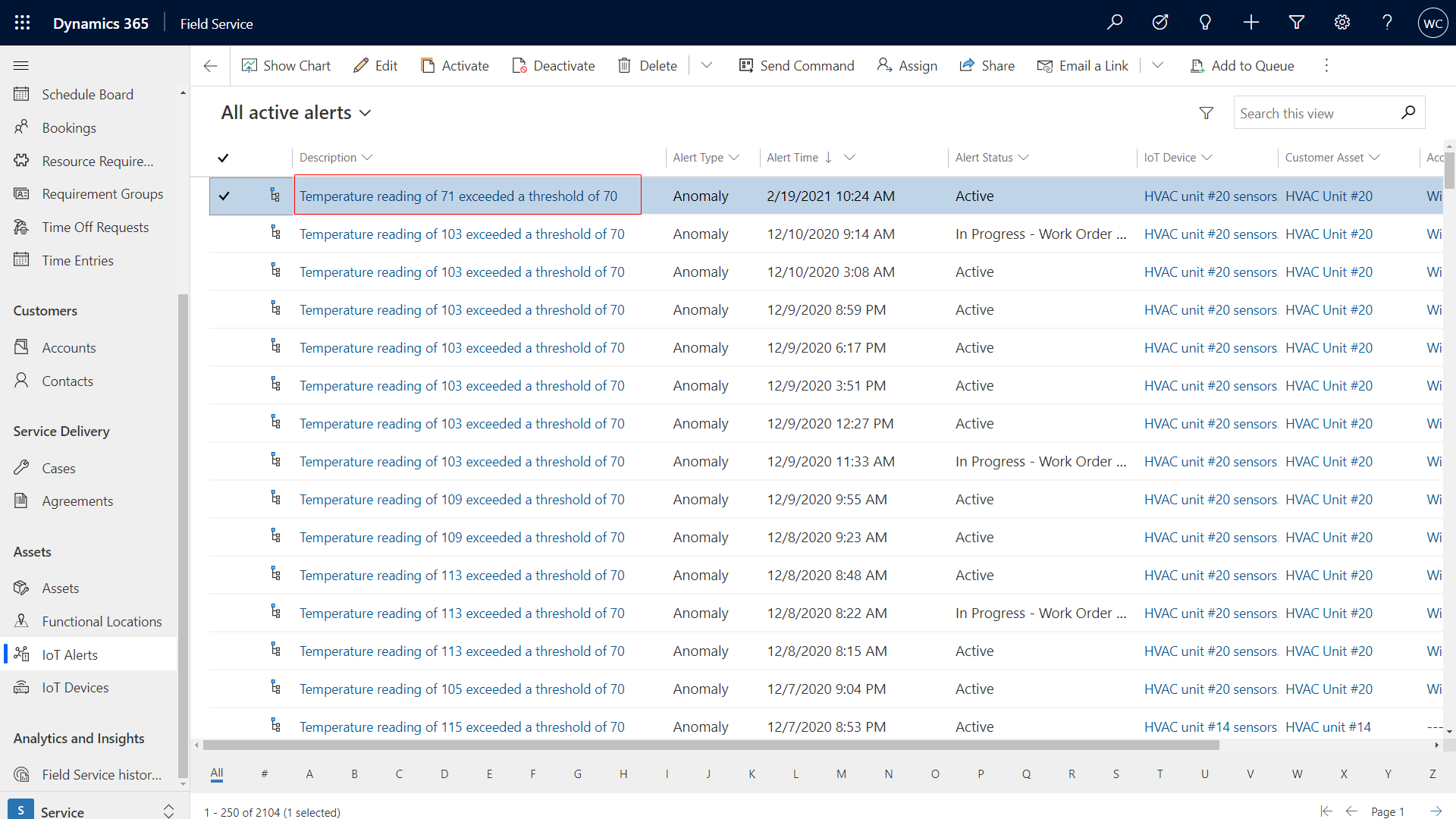
IoT 경고 양식은 자세한 내용을 표시하고 경고 데이터 섹션은 JSON 메시지의 세부 사항을 보여줍니다.
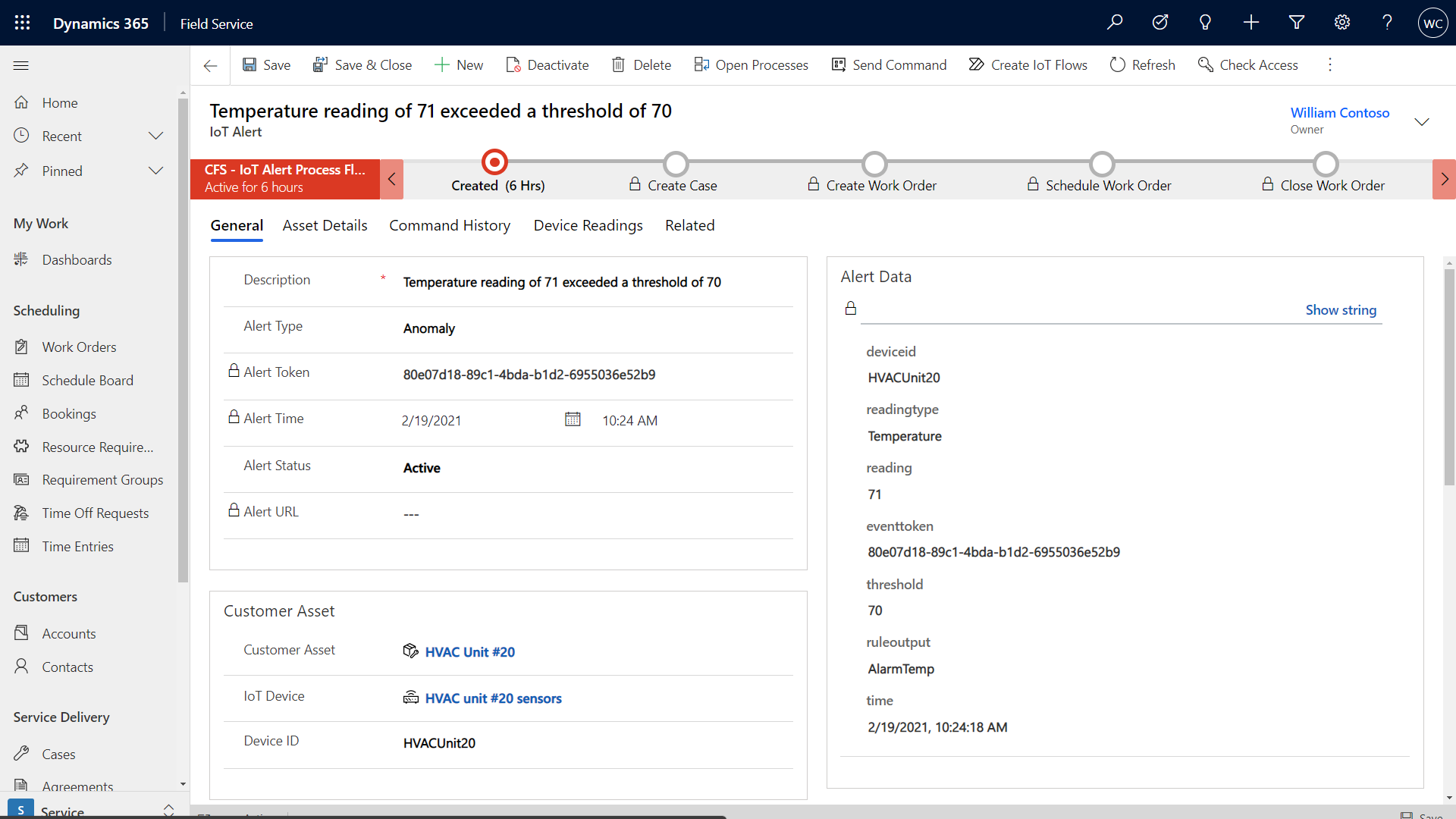
IoT 경고를 작업 주문으로 변환
비즈니스 프로세스 흐름을 사용하여 IoT 경고에 대한 조치를 취하세요.
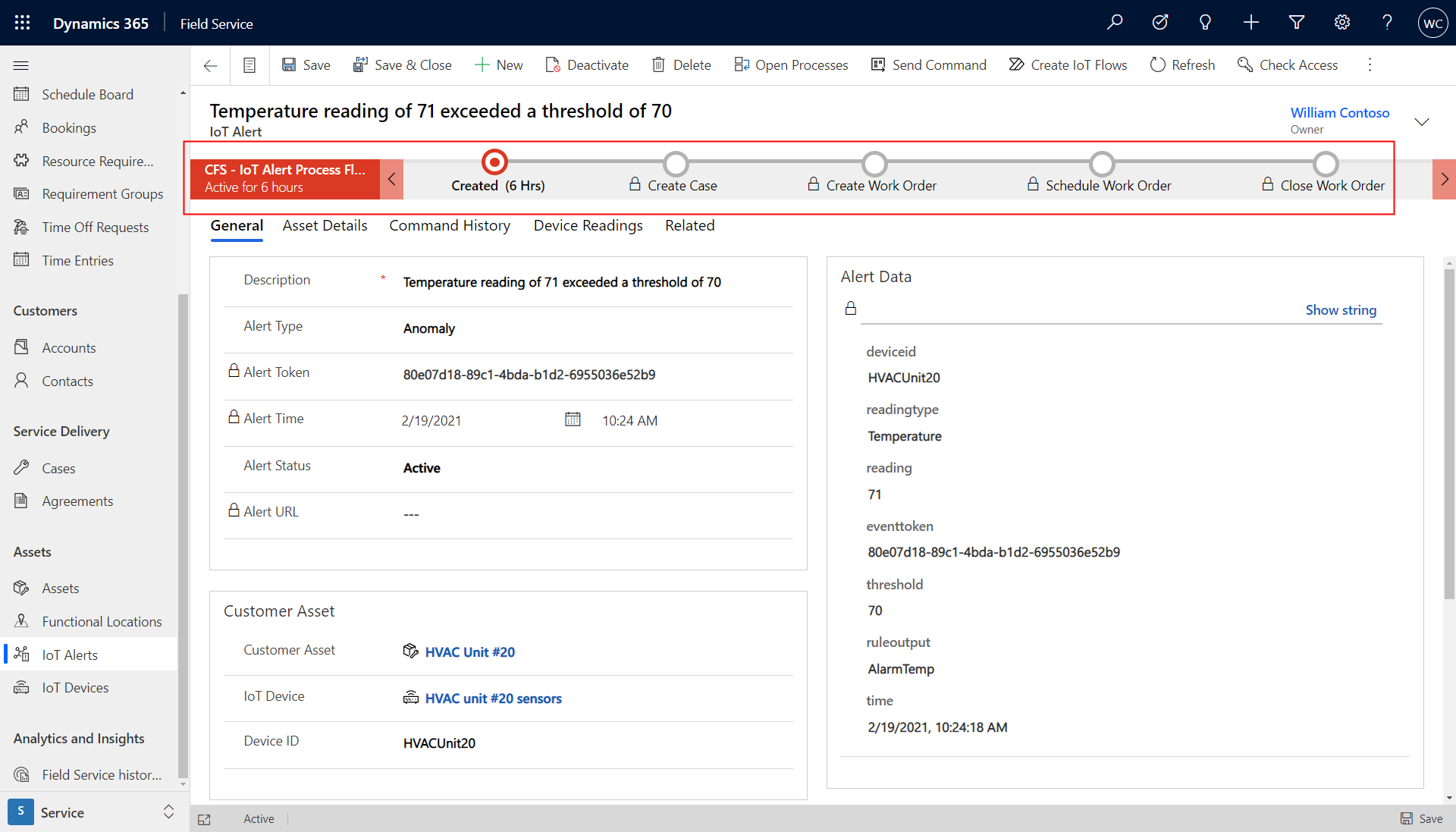
IoT 경고와 관련된 사례를 만들어 원격으로 조사합니다.
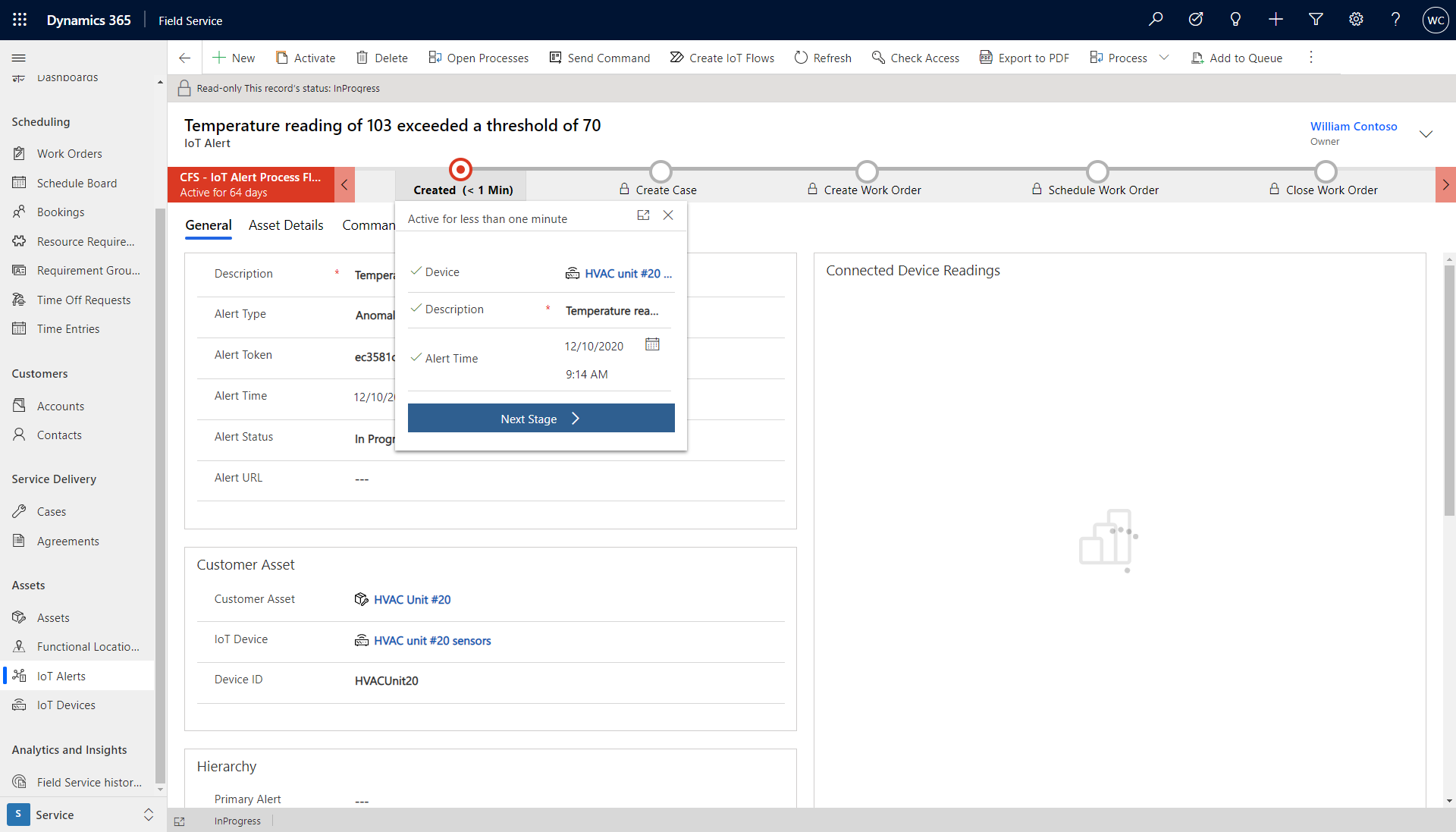
잠재적인 문제를 식별하거나 해결할 수 없는 경우 비즈니스 프로세스 흐름의 다음 단계로 이동하여 작업 주문을 만듭니다.
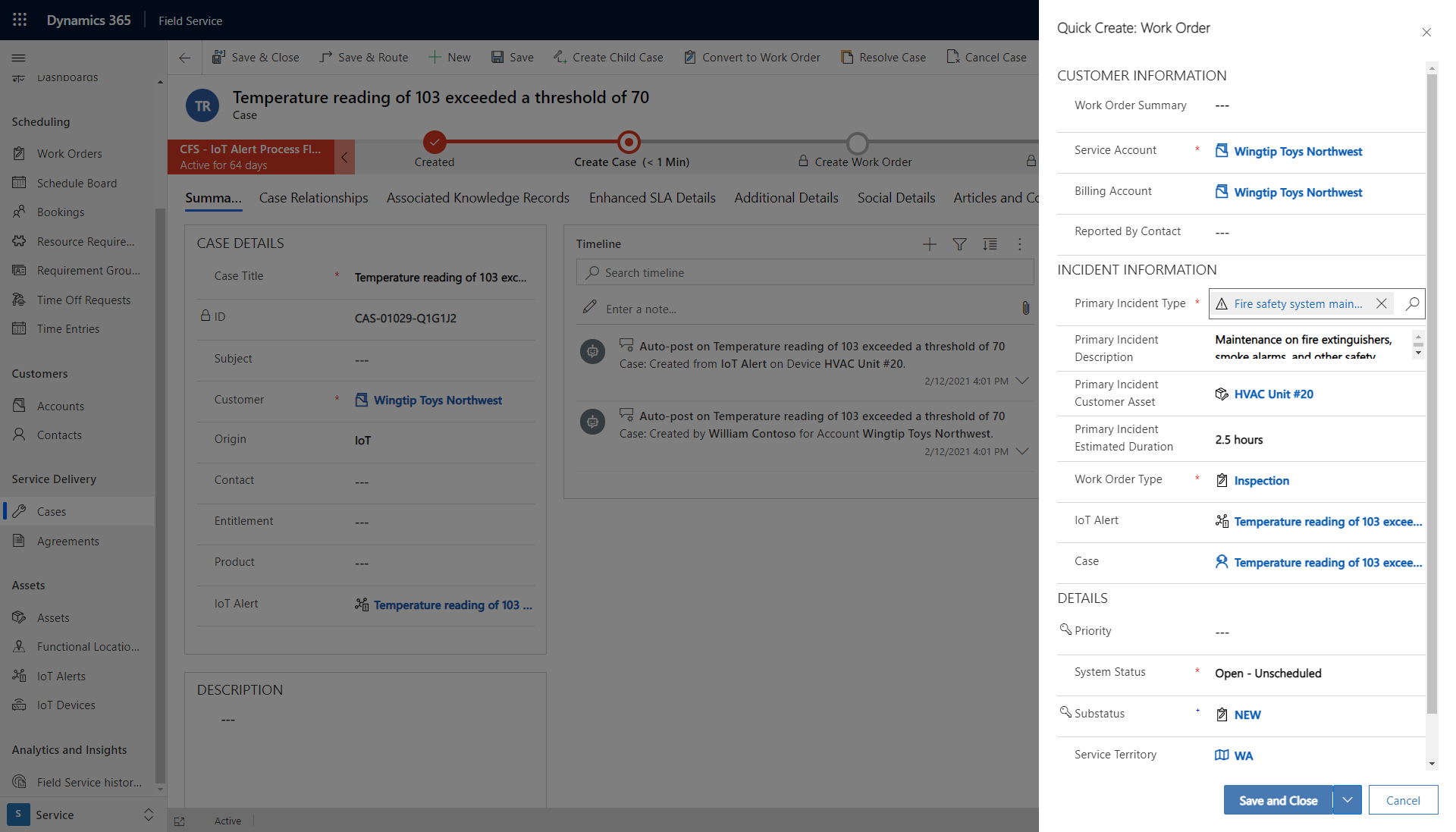
IoT 경고는 작업 주문 양식에서 참조되며 기술자가 모바일 장치에서 액세스할 수 있습니다.
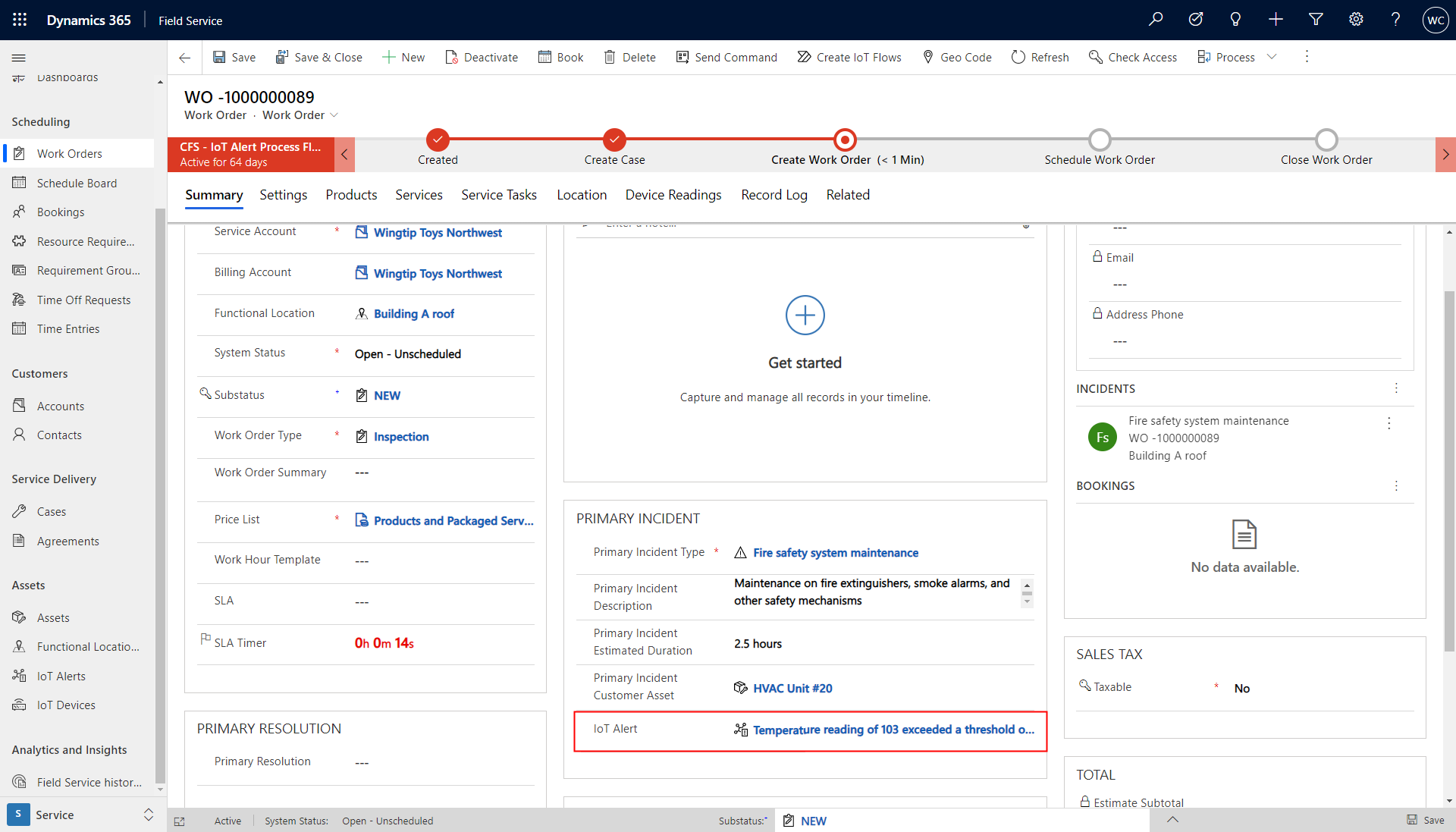
IoT 경고 조직
동일한 이슈에 대해 동일한 IoT 장치에 대해 여러 IoT 경고를 생성할 수 있습니다.
시스템은 유사한 IoT 경고를 인식하고 함께 그룹화합니다.
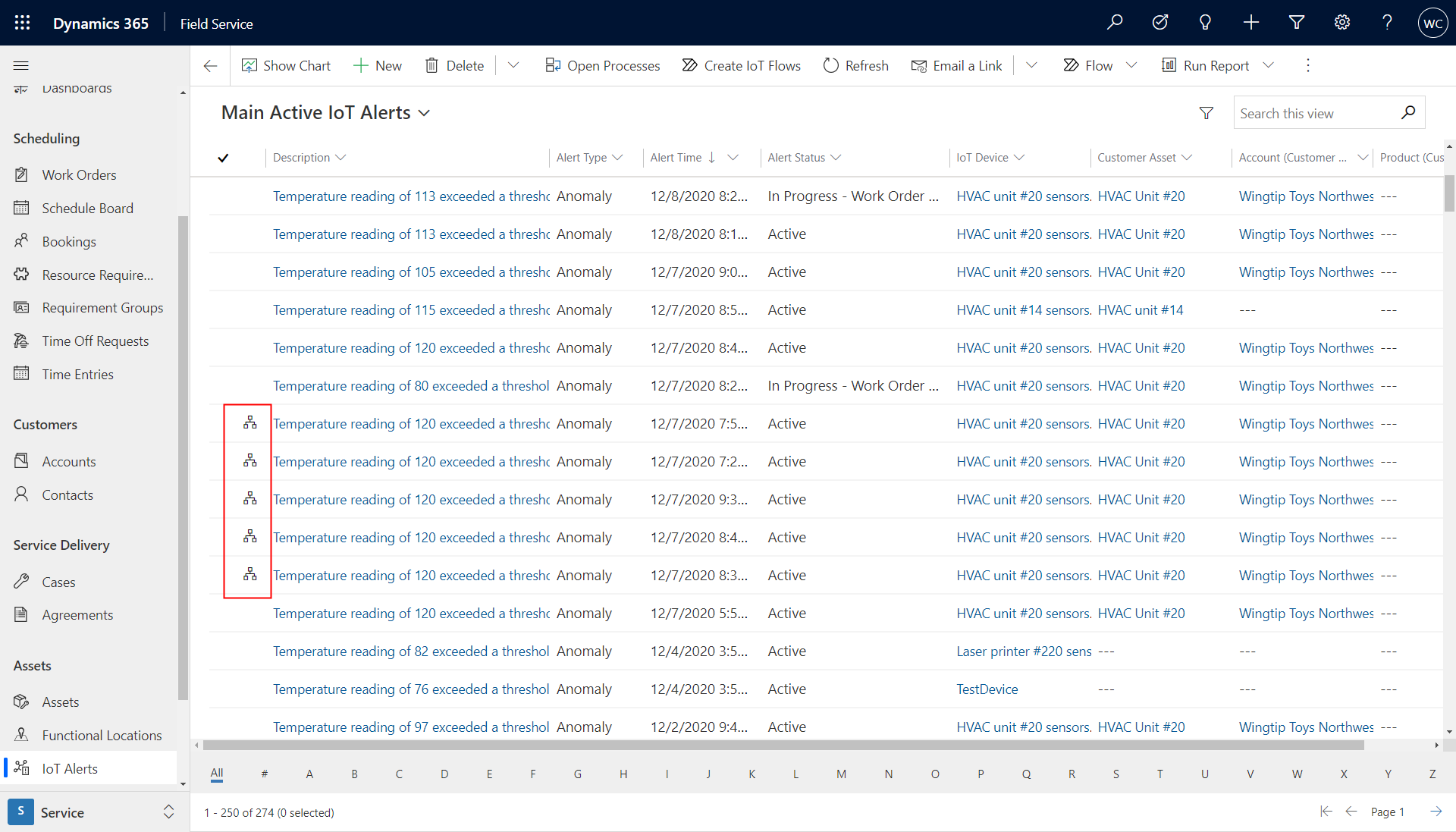
IoT 경고 옆에 있는 그룹 아이콘을 선택하여 거의 같은 시간에 동일한 장치에 대한 유사한 IoT 경고를 확인합니다.
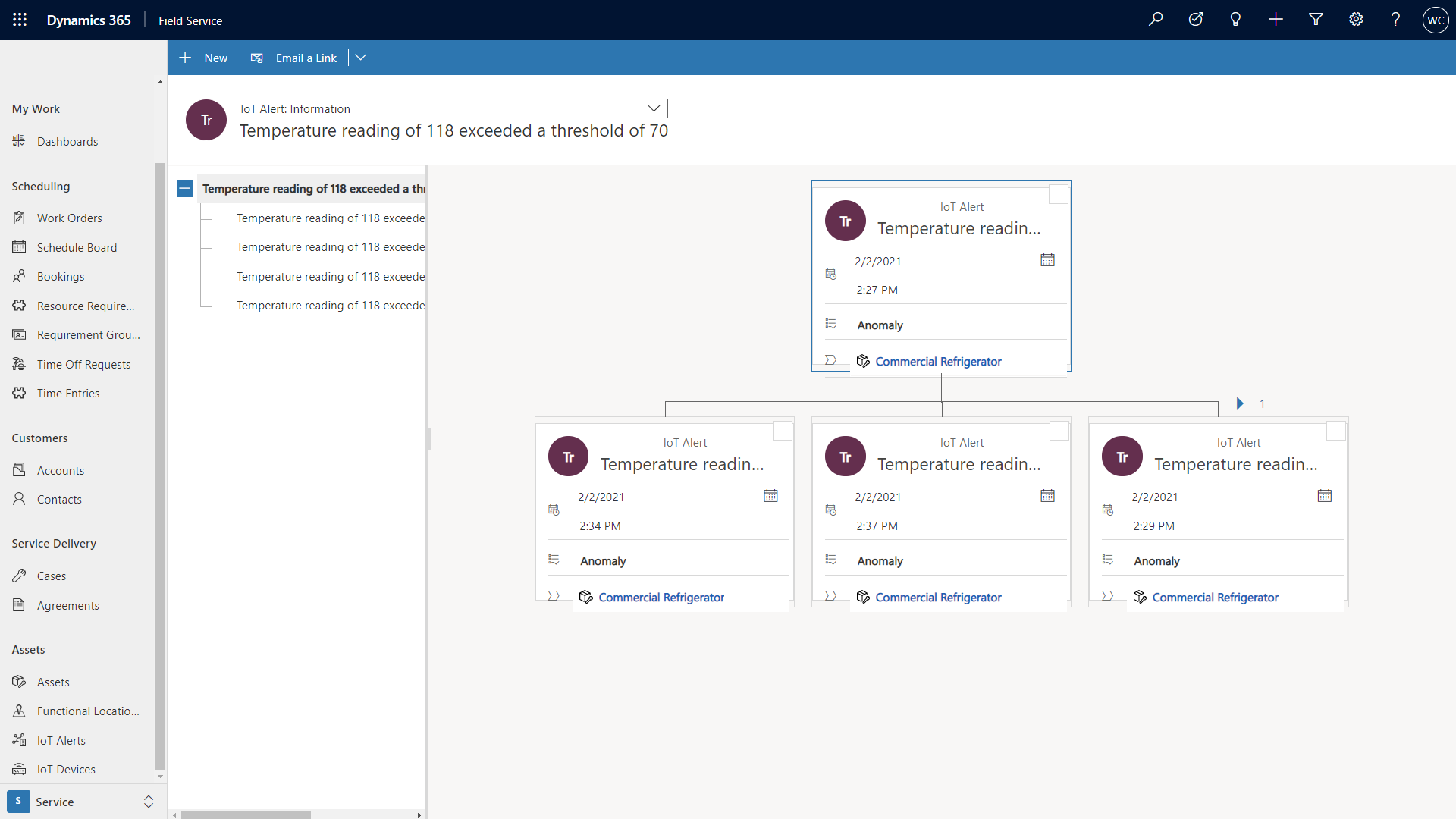
또한 AI를 사용하여 작업 주문으로 변환된 IoT 경고와 같은 기록 데이터를 기반으로 어떤 IoT 경고가 더 높은 우선 순위인지 제안할 수 있습니다. 자세한 내용은 IoT 경고 AI 제안 문서를 참조하세요.
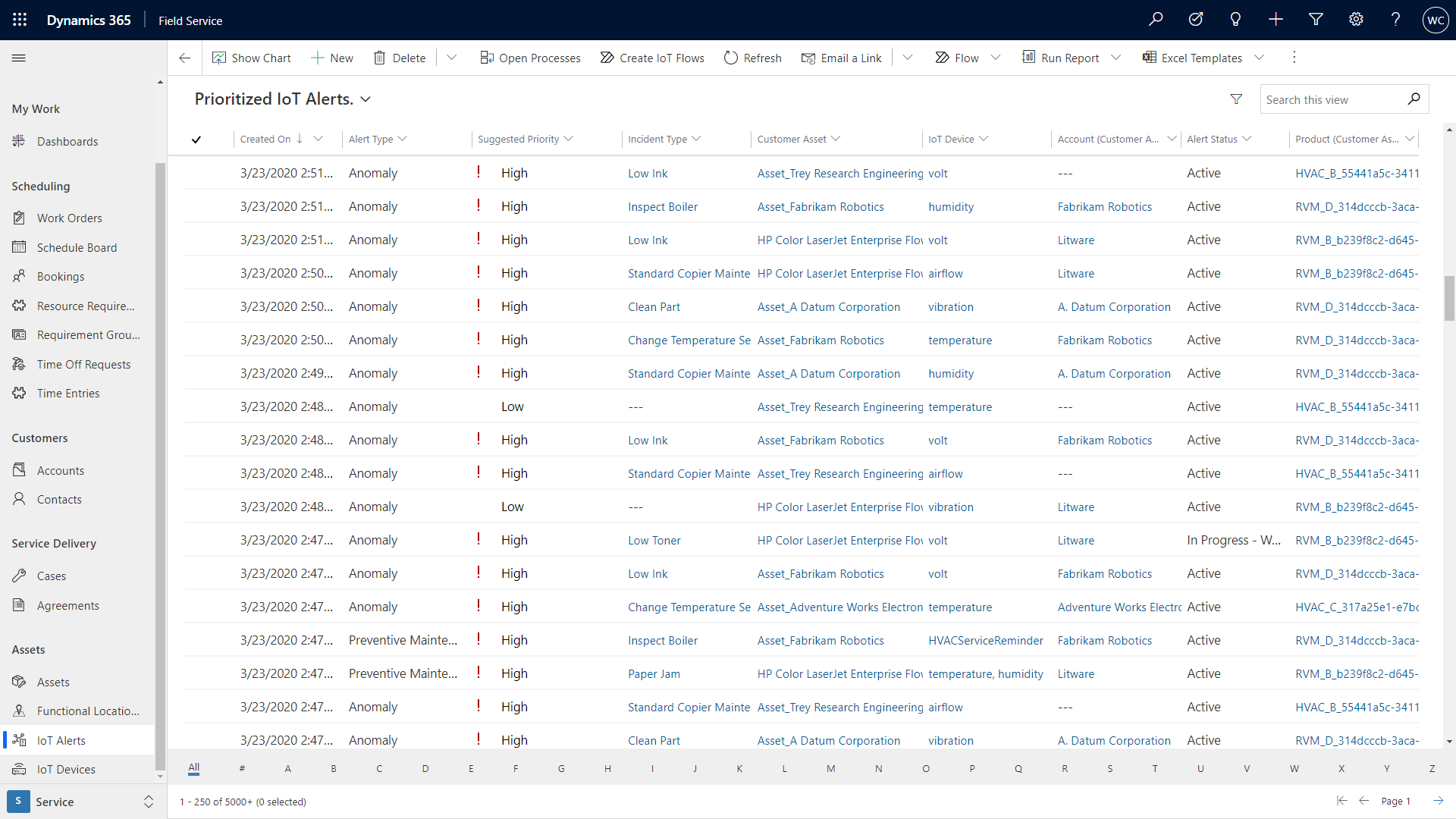
IoT 알림 페어런팅
Connected Field Service에서 IoT 알림이 생성되면 알림이 이미 열려 있는 알림이 있는 장치 또는 자산에 대한 것일 수 있으므로 알림이 다른 기존 알림 아래에 있어야 하는지를 결정하는 집계 규칙이 있습니다. 자동 페어런팅을 사용하면 동일한 문제에 대한 알림이 알림 목록에 너무 많아지는 것을 방지할 수 있습니다.
알림이 어떤 항목에 페어런팅되어야 하는지를 결정하는 데 사용할 필드를 구성하려면 IoT 설정<>알림 집계 규칙 탭으로 이동하십시오.
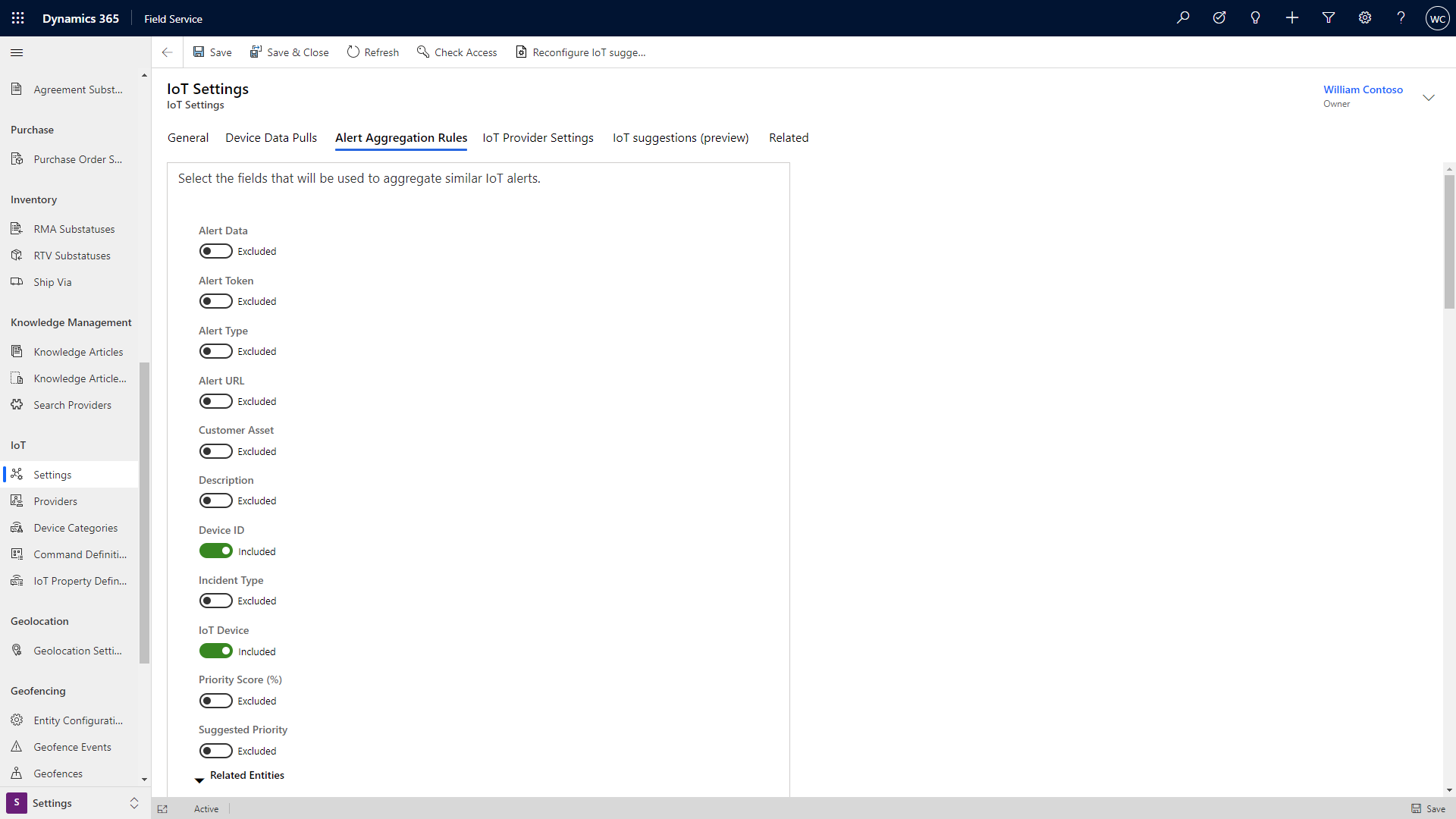
선택한 모든 필드가 일치하면 알림 시간이 이전 알림으로부터 5분 이내이면 알림이 페어런팅됩니다.
알림 집계 설정의 모든 필드를 비활성화해도 장치 ID가 일치하고 알림 시간이 5분 이내이면 알림을 페어런팅하는 기본값은 여전히 남아있습니다.
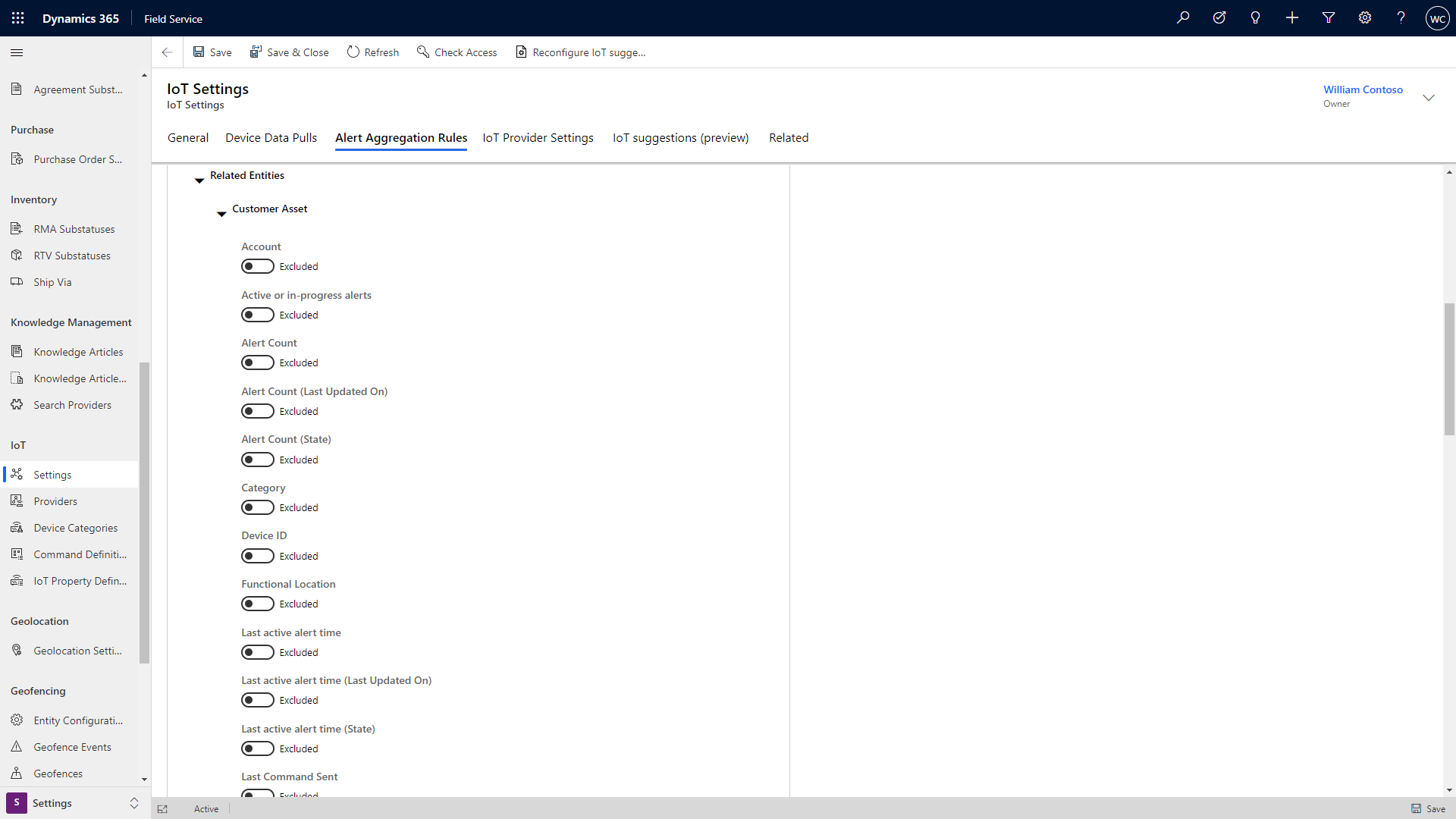
알림 시간 필드에 값이 없으면 시스템은 IoT 알림 레코드의 만든 날짜 필드를 사용하여 그 값이 일치하는 다른 알림의 5분 이내인지 확인합니다.
5분 규칙을 편집하여 5분 범위 밖에서 생성된 알림을 포함하거나 해당 범위를 더 짧게 만들려면 흐름 또는 워크플로 "디바운스" 기간을 수정하면 됩니다.
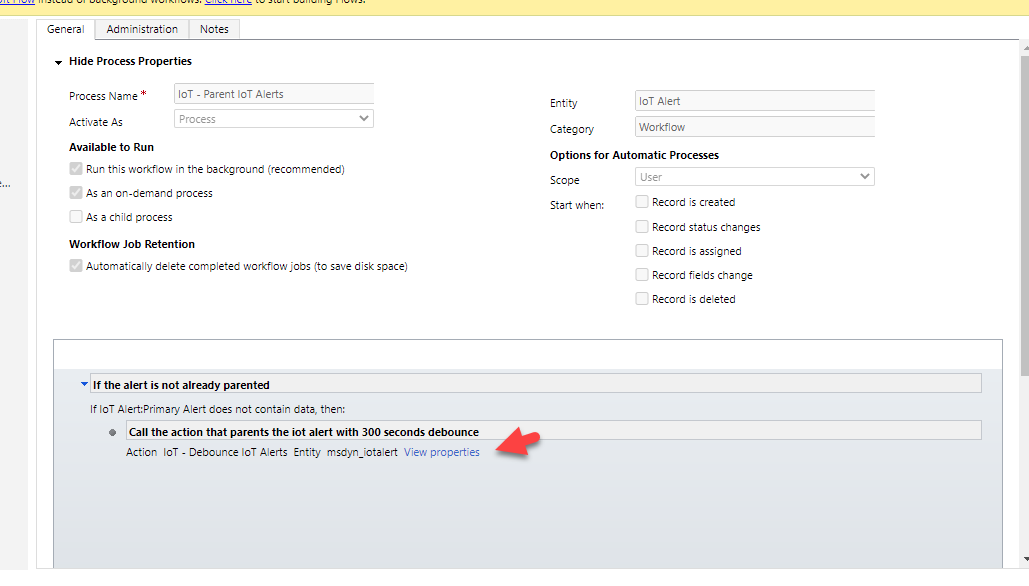
페어런트 알림이 발견되면 먼저 일치하는 알림에 페어런트가 있는지 확인합니다. 이 경우 새 알림은 일치하는 알림의 기존 페어런트 알림에 연결됩니다. 일치하는 알림에 페어런트가 없으면 새 알림은 일치하는 알림에 연결되고, 이제 페어런트 알림이 됩니다.
자동 페어런팅기능을 완전히 끄려면 조직에서 Field Service 설정을 통해 제어되는 향상된 백그라운드 처리를 사용하는지 여부에 따라 워크플로 또는 흐름을 비활성화합니다. 자세한 내용은 이 Field Service의 기본 설정에 대한 문서를 참조하십시오.